Translations:Modding:Server-Client Considerations/11/ru
From Vintage Story Wiki
- Прежде чем начать, удалите все моды, которые вы поместили непосредственно в каталог программы Vintage Story (например,
C:\Program Files\Vintagestory). Моды в этом каталоге будут общими для сервера и клиента с настройкой, описанной ниже.- Вместо этого переместите эти моды в каталог данных (в Windows это
%appdata%/Vintagestory/Mods/по умолчанию).
- Вместо этого переместите эти моды в каталог данных (в Windows это
- Установите ярлык для файла VintageStoryServer.exe игры в существующем каталоге программы Vintage Story. Вы будете использовать этот ярлык для запуска тестового сервера. Вам нужно будет указать собственный путь к данным с помощью параметра запуска, чтобы убедиться, что сервер использует путь к данным, отличный от пути к данным по умолчанию. Например, в Windows ваш ярлык может иметь цель
C:\Program Files\Vintagestory\VintagestoryServer.exe --dataPath "%appdata%/VintagestoryData_Server"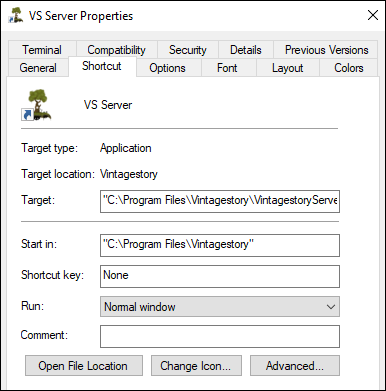
- Дважды щелкните ярлык, чтобы запустить сервер.
- В этот момент сервер сгенерирует новые папки и содержимое в указанном вами каталоге
--dataPath. Например, теперь вы можете перейти по этому пути и добавить копию вашего мода в подкаталог /Mods, если вы хотите, чтобы сервер загрузил ваш мод (после чего вам нужно будет перезапустить сервер). Сервер также будет выводить журналы в подкаталог/Logsздесь. - Если вы хотите загрузить копию своего мода на стороне клиента, обязательно добавьте свой мод в каталог с обычным путем к данным (в Windows это
%appdata%/Vintagestory/Mods/по умолчанию). - Запустите обычный игровой клиент и выберите «Мультиплеер» в главном меню. Добавьте новый сервер и настройте его со значением хоста/IP-адреса «localhost». Затем нажмите "Сохранить".
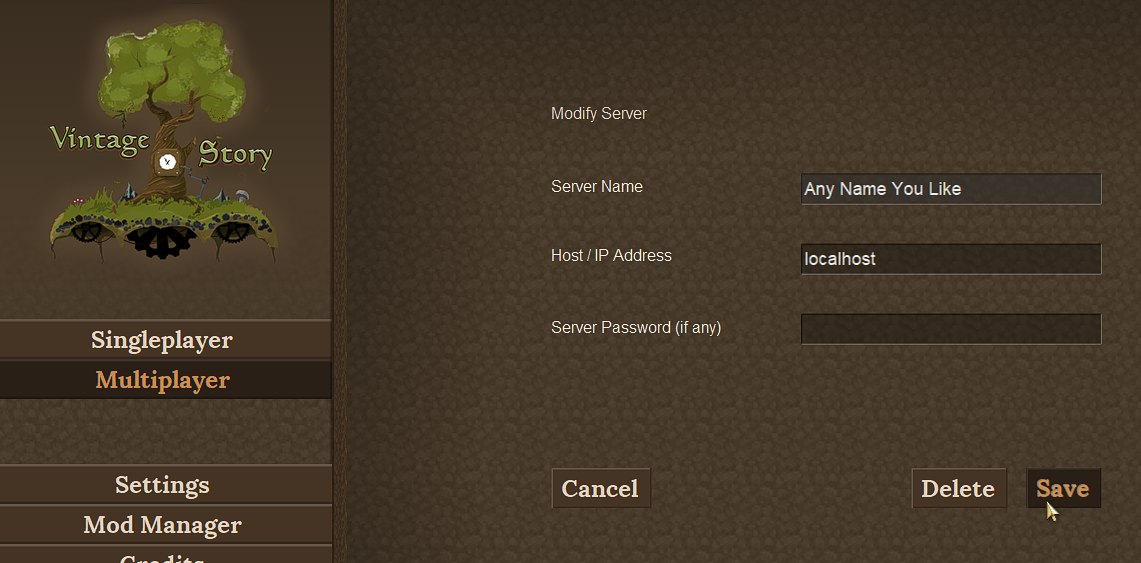
- Теперь вы можете выбрать свой сервер в многопользовательском меню для подключения! Все моды, настройки и журналы должны быть разделены, и вы можете проверить, будет ли мод работать должным образом на многопользовательском сервере.